V dřívějším článku jsme vám vysvětlili rozdíl mezi příkazy sudo a su v Linuxu. Toto jsou dva důležité příkazy používané k implementaci zabezpečení v Linuxu, pokud jde o politiku správy uživatelů a uživatelská oprávnění.
su příkaz slouží k přepnutí na jiného uživatele, jinými slovy změna ID uživatele během normální relace přihlášení (proto se někdy nazývá přepínač (-)). uživatele řadou uživatelů Linuxu). Pokud je spuštěn bez uživatelského jména , například su - , ve výchozím nastavení se přihlásí jako uživatel root.
Běžným problémem, kterému čelí noví uživatelé Linuxu, je pochopení rozdílu mezi „su“ a „su -“ . Tento článek vám pomůže stručně pochopit rozdíl mezi „su“ a „su -“ v systémech Linux.
Obvykle, chcete-li se stát dalším uživatelem nebo se přihlásit k jinému uživateli, můžete vyvolat následující příkaz a poté budete vyzváni k zadání hesla uživatele, na kterého přecházíte.
$ su tecmint

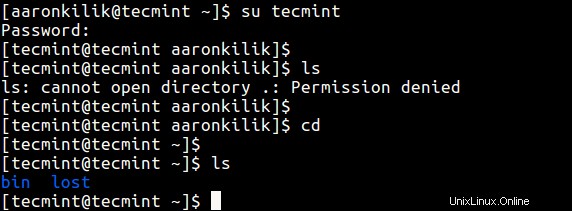
S ohledem na scénář na výše uvedeném snímku obrazovky je důležité poznamenat, že uživatel tecmint chrání prostředí před uživatelem aaronkilik původní přihlašovací relace, aktuální pracovní adresář a cesta ke spustitelným souborům také zůstávají stejné.
V důsledku toho, když uživatel tecmint se pokusí vypsat pracovní adresář (který je stále uživatelem aaronkilik pracovní adresář), chyba:„ls:nelze otevřít adresář .:Oprávnění odepřeno “ se zobrazí.
Ale nakonec uživatel tecmint může vypsat svůj domovský adresář po spuštění příkazu cd bez jakýchkoli voleb.
Za druhé, když vyvoláte su s - , nebo -l nebo --login flags, nabídne vám přihlašovací rozhraní podobné tomu, když se přihlašujete normálně. Všechny níže uvedené příkazy jsou navzájem ekvivalentní.
$ su - tecmint OR $ su -l tecmint OR $ su --login tecmint
V tomto případě uživatel tecmint má k dispozici vlastní výchozí přihlašovací prostředí, včetně cesty ke spustitelným souborům; také se dostane do svého výchozího domovského adresáře.

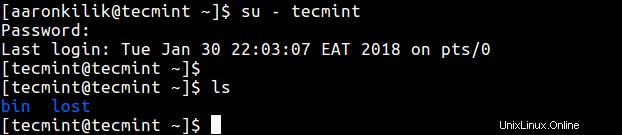
Důležité je, že když spustíte su bez uživatelského jména , automaticky se stanete superuživatelem. Dostanete výchozí prostředí root, včetně cesty ke změnám spustitelných souborů. Dostanete se také do domovského adresáře root:
$ su
Podívejte se také na:Jak zobrazit hvězdičky při psaní hesla Sudo v Linuxu
Doufáme, že tento článek bude pro vás informativní. V sekci komentářů níže se můžete zeptat na jakékoli otázky nebo se podělit o své myšlenky.